Existen una gran cantidad de aplicaciones de videollamadas disponibles en el mercado. Aunque no podemos negar que la app de Google es simplemente genial. Y ciertamente, por lo menos a mí, es una de las pocas que me funcionan sin problemas ocasionales (esos que siempre aparecen cuando menos lo necesitas) y otra cosa que es muy útil y que suma demasiado, es usar el modo complementario en Google Meet. Un modo que es ideal para aquellos que quieren unirse a reuniones desde varios dispositivos.
Recuerda que también podemos cambiar el nombre para mostrar o administrar las invitaciones desde Calendar, entre otras opciones más que, como siempre, te enseñamos aquí en Islabit.
Usar el modo complementario de Google Meet
Este modo nos permite unirnos a reuniones en dispositivos complementarios, con el audio desactivado de manera predeterminada para de esta forma evitar comentarios. El vídeo está desactivado de manera predeterminada, aunque se puede activar.
Lo bueno de esto es que podemos dejar el ordenador para anotar ciertas cosas y usar Google Meet desde el teléfono. Lo cual termina siendo muy práctico.
Iniciar una reunión en el modo complementario de Google Meet
Para poder unirnos a una reunión en el modo complementario, es necesario hacerlo a través de un enlace o desde el sitio web exclusivo del modo complementario.
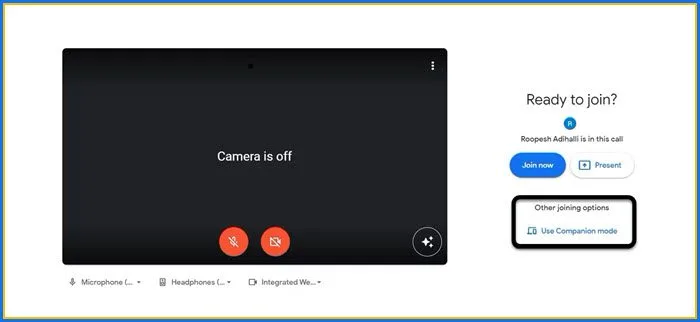
A través de un enlace es sencillo, tendremos que abrir el dispositivo secundario, luego abrir el enlace y en la pantalla que dice “Listo para unirse”, tendremos que presionar “Usar el modo complementario”.
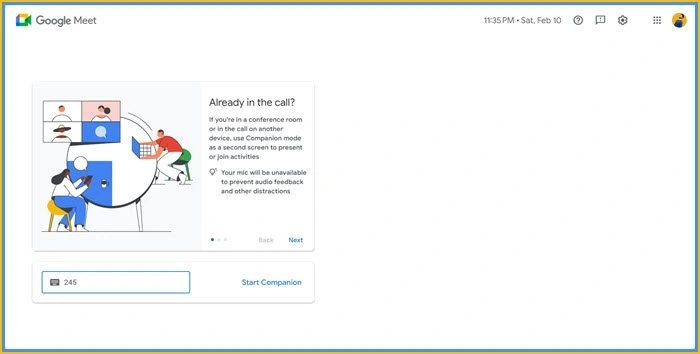
En el caso de que lo hagamos usando el otro método, vamos a este sitio web desde el dispositivo secundario, luego tendremos que ingresar el código del enlace o podemos incluso ingresar el mismo enlace y después presionar Iniciar Companion.
Para poder iniciar sesión en una llamada desde otro dispositivo. Evidentemente, necesitamos iniciar sesión con la cuenta de Google con la que recibimos dicha invitación. En caso de que no sea factible, tendremos que pedirle ayuda al anfitrión de la reunión para poder hacerlo.

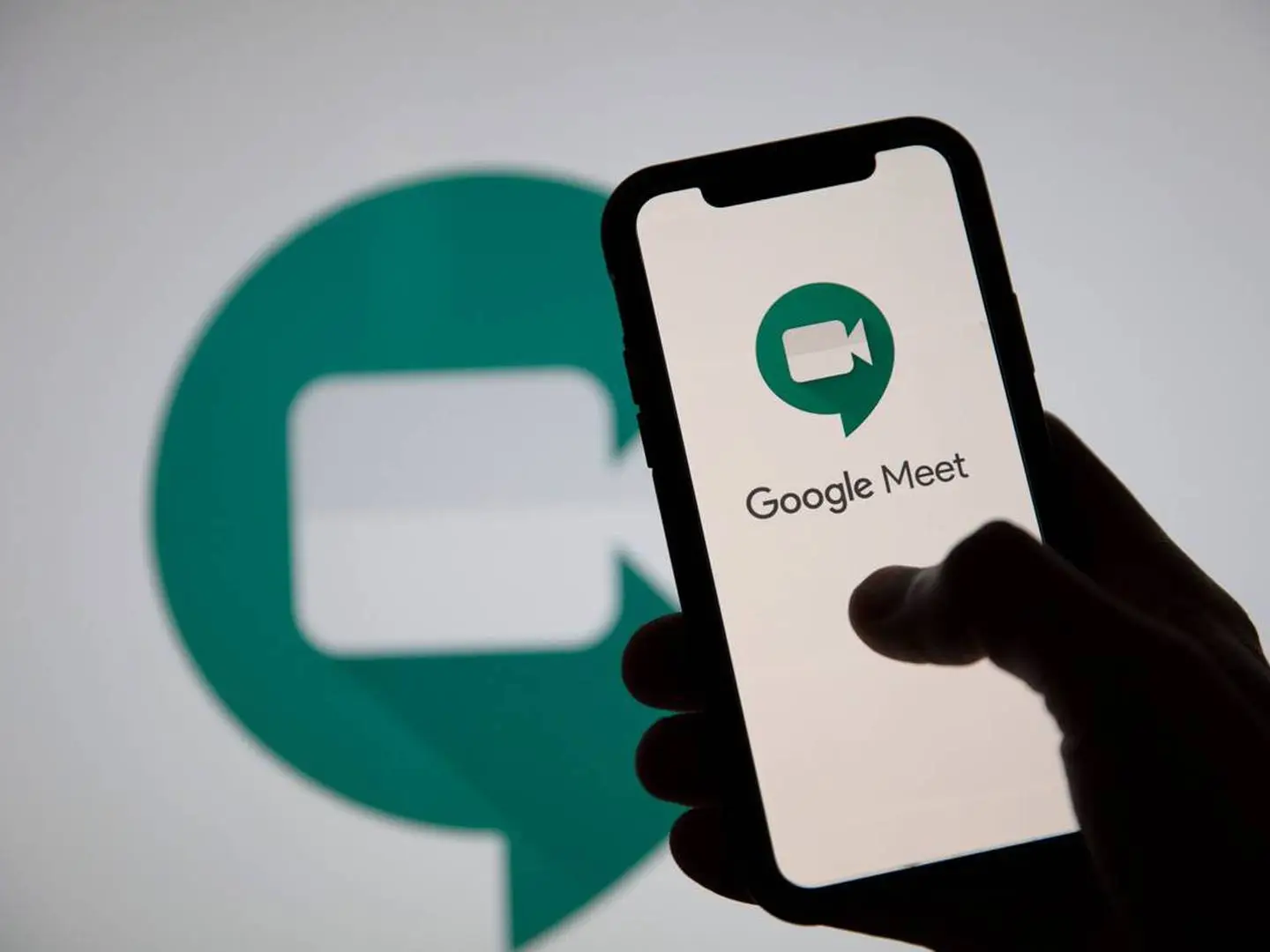
¿Tienes alguna pregunta o problema relacionado con el tema del artículo? Queremos ayudarte.
Deja un comentario con tu problema o pregunta. Leemos y respondemos todos los comentarios, aunque a veces podamos tardar un poco debido al volumen que recibimos. Además, si tu consulta inspira la escritura de un artículo, te notificaremos por email cuando lo publiquemos.
*Moderamos los comentarios para evitar spam.
¡Gracias por enriquecer nuestra comunidad con tu participación!